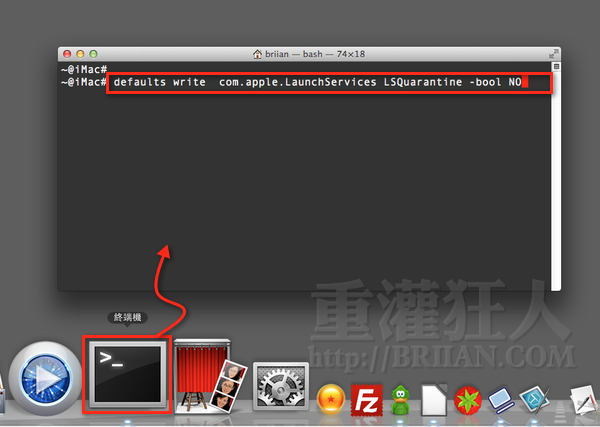不知道從哪個版本的 Mac OS 開始,當我們從網路下載了檔案、要執行時,第一次開啟時都會有個警告視窗,提示我們這個檔案可能含有應用程式(web application),要我們考慮一下再決定是否執行。這是好意,不過我不確定他的判斷標準是啥,連我從網頁上拉下來的一般圖檔也都警告我說這含有應用程式,,
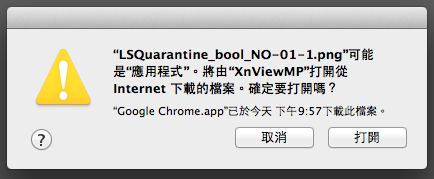
如果你覺得 OS X 的這個防護功能很煩,希望能每次下載完檔案、按兩下檔案時都能直接開啟檔案,其實也可以把上述的警告訊息關掉。剛剛從 Apple 的討論區看到一個作法,大家可以試試看,就是在「終端機」中輸入一行指令,就可以停用這樣的警告訊息,讓我們每次下載完檔案、開啟時,不會再跳出類似的警告訊息。
但是要注意的是,網路下載是各種危險與惡意程式的來源之一,盡量還是小心點好。盡量只從信得過的網站跟來源下載檔案,而且不要什麼都不看就下載、就執行了,有些奇怪副檔名的或看起來跟原本宣稱的東西不太一樣,那就盡量還是先看清楚再執行。而平常最好也不要一直都用有「管理者」權限的帳號登入,另外開個一般權限的使用者帳號來用電腦就好,可避免木馬或惡意程式對電腦造成更嚴重的傷害。
設定方法:
停用下載檔開啟時的警告視窗的方法: (請在終端機中輸入,再按「Enter」)
defaults write com.apple.LaunchServices LSQuarantine -bool NO
執行完後請重新登入或讓電腦重新開機後即可生效。若要恢復原本的樣子,把上面那行改成 -bool YES(要顯示 LSQuarantine 的警告視窗)再執行一次即可。